Sådan opretter du en Facebook-gruppe

Facebook Grupper er en god måde for folk af fælles interesse eller som er medlemmer af samme klub, samfund eller samfund for at kommunikere. Jeg er i grupper for hobbyer som fotografi, men også for lokale ting som den landsby, jeg bor i.
Du er sikkert allerede medlem af et par Facebook-grupper, men hvis du vil starte din egen, så er det sådan.
Åben Facebook, klik på pil nedad til højre og vælg Opret gruppe.
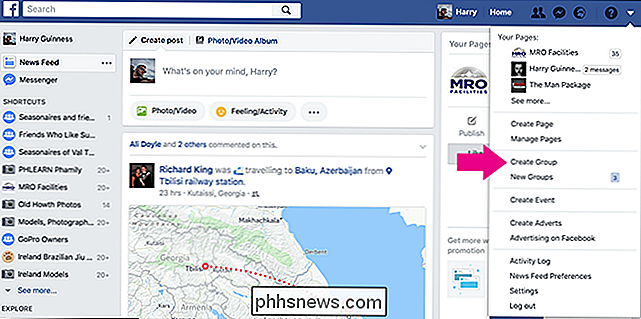
Start med at give gruppen et navn. Jeg har gået med Justin Pot Fan Club.
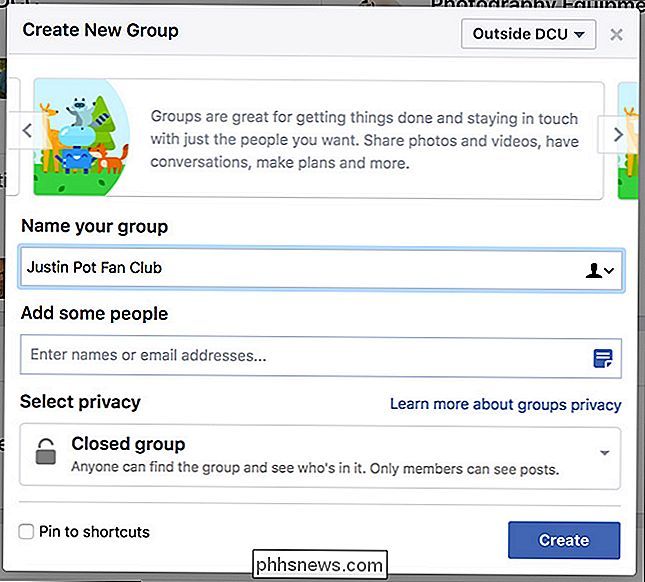
Vælg derefter, hvem du vil invitere til at deltage. Jeg har inviteret et par af mine kolleger, som jeg ved, også er store Justin Pot fans. Facebook vil også foreslå nogle venner, du måske vil tilføje.
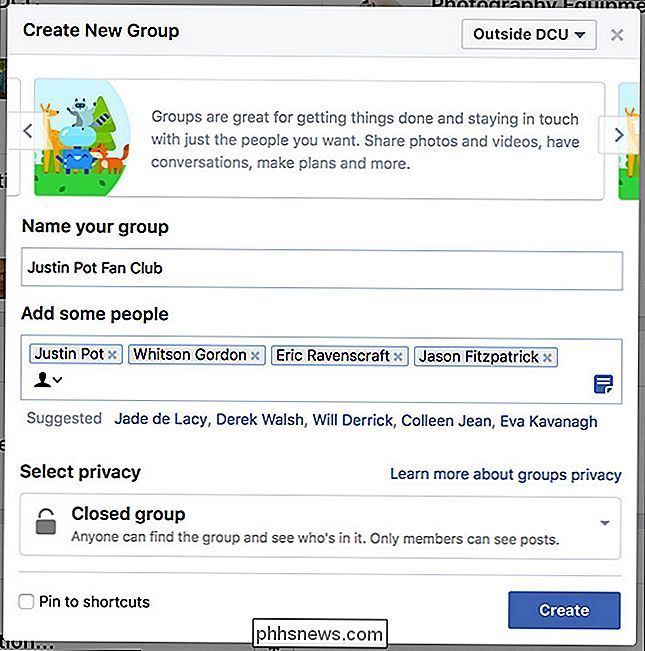
Du skal også angive privatlivets fred for din gruppe. Du har tre muligheder: Åben, Lukket og Hemmelig. I en offentlig gruppe kan enhver deltage, når de vil have det. Alle kan også se, hvilke medlemmer der posterer i gruppen. I en lukket gruppe kan alle bede om at deltage, men de skal godkendes af et andet medlem for at se indlægsposter i lukkede grupper er skjult fra ikke-medlemmer. En hemmelig gruppe er endnu mere privat end en lukket gruppe. Nye medlemmer skal inviteres af medlemmer. Kun nuværende og tidligere medlemmer kan endda se det eksistere.
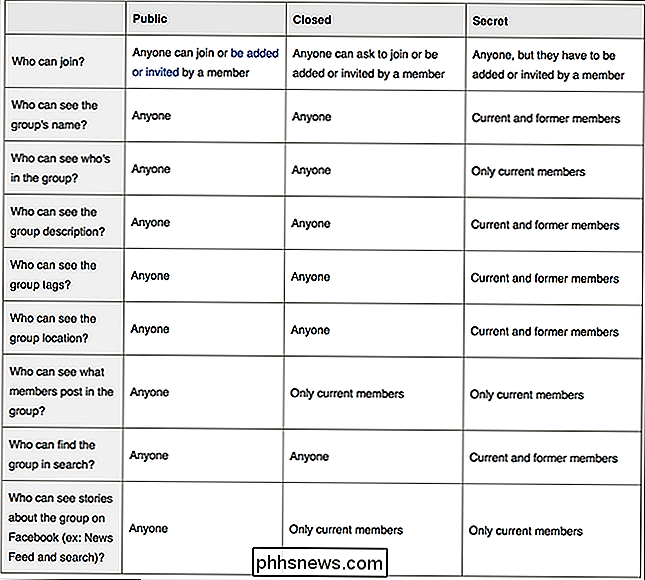
Vælg den privatlivsindstilling, som bedst passer til dine behov, og klik på Opret. Jeg har været med en lukket gruppe.
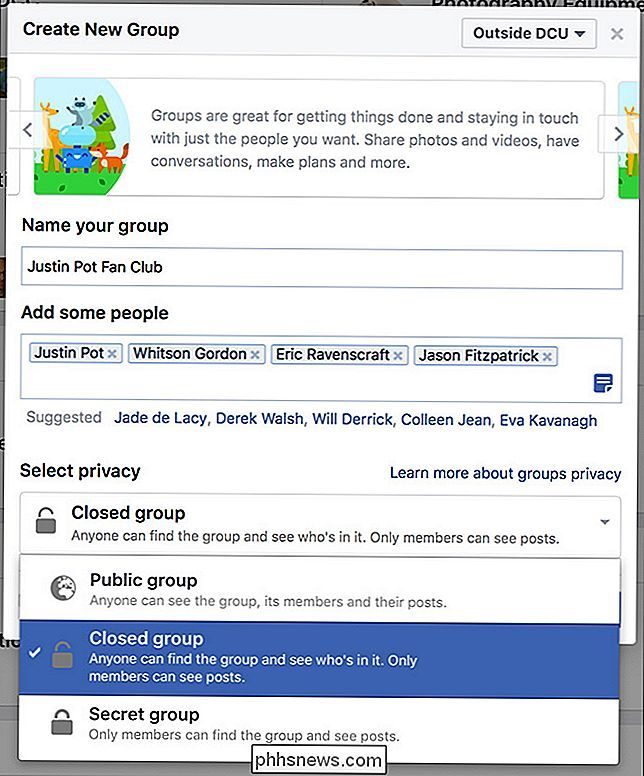
Hver gruppe har brug for et ikon. Dette er hvad der vises i Facebook-sidebjælken ved siden af sit navn. Vælg en og klik på OK.
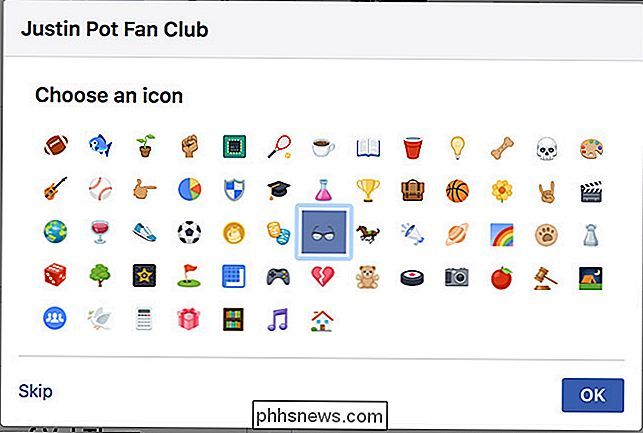
Og det er gruppen oprettet.
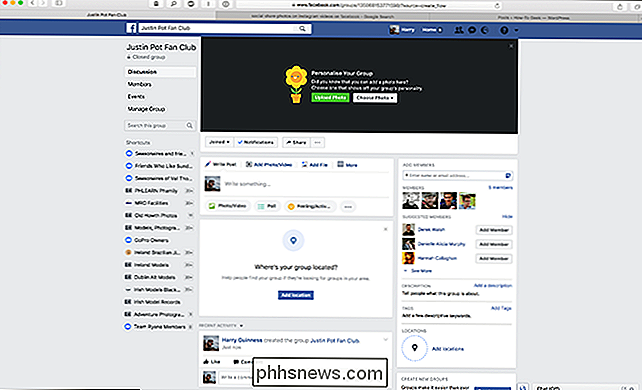
Nu kan du tilpasse det efter eget valg. Tilføj et omslagsbillede, beskrivelse, placering og mærker, så folk kan se, hvad det handler om. Du kan også invitere flere medlemmer, hvis du vil.
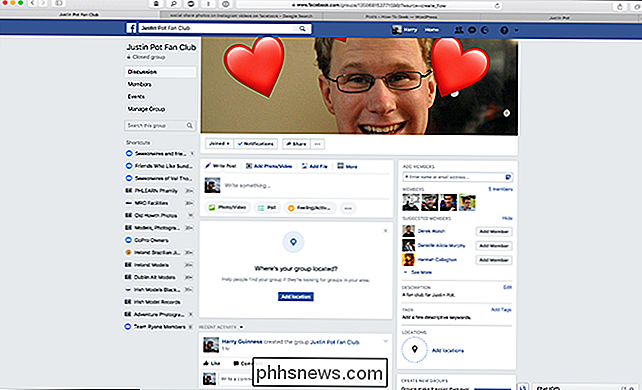
Det er gruppen op og klar til brug. Nu vil et medlem kunne bruge det.

Du skal ikke holde pause, når du siger "Alexa", "Hey Siri" eller "OK Google"
Hæv din hånd, hvis du kalder din smarte højttaler ved at sige sit våbenord og så venter et sekund eller to for at det skal lyse op. Du kan være overrasket over at vide, at du ikke behøver at vente på et svar. Sådan virker Wake Word Detection Du ved nok, at din smarte højttaler er "altid lytter." Dette er anderledes end "altid optagelse, "Men privatlivets bekymringer er til side, hardwareen i din smarte højttaler bruger konstant lokal behandling for at lytte til sit vågneord, så det er klar til et øjebliks varsel.

Sådan synkroniseres Cortana-påmindelser fra en Windows 10-pc til din iPhone eller Android-telefon
Windows 10's Cortana virtuelle assistent giver dig mulighed for at indstille påmindelser med din stemme ved at skrive dem ind i cortana-boksen på din proceslinje eller fra din Sticky Notes-app. Men disse påmindelser vil normalt kun dukke op, når du er på din computer, hvilket gør dem nemme at savne. Cortana-appen til iPhone og Android kan sende dig skubbe meddelelser på din telefon, når Cortana skal minde dig om noget, så Du får disse påmindelser, selv når du er væk fra din computer.



